Эмуляция щелчков клавиатуры и мыши с помощью Actionaz

Хотите ли вы автоматически выполнять повторяющиеся задачи? Вместо того, чтобы нажимать кнопку много раз вручную, не лучше ли использовать приложение?
У вас есть репозиторий Apt на вашем компьютере с Debian Linux, который вы хотите удалить? Не можете понять, как это сделать? Мы можем помочь! Мы рассмотрим два способа удаления репозиториев Apt из Debian!
Удалить репозиторий apt - Текстовый редактор
Самый простой способ удалить репозиторий программного обеспечения Apt из Debian Linux - через текстовый редактор. Почему? Вы можете легко открыть файл списка источников Debian Apt в текстовом редакторе и без особых проблем включать и выключать его.
Для начала откройте окно терминала. Окно терминала требуется для редактирования источников программного обеспечения в Debian, поскольку они являются системными файлами. Пользователи не могут редактировать эти системные файлы без повышенных прав.
Откройте окно терминала на рабочем столе Debian Linux, нажав Ctrl + Alt + T на клавиатуре. Или найдите «Терминал» в меню приложения на своем компьютере, чтобы запустить приложение. После открытия окна терминала используйте команду su - для входа в учетную запись root.
Примечание: если на вашем компьютере с Debian Linux настроен sudo, вы можете выполнить sudo -s, чтобы получить доступ к корневому терминалу, вместо использования команды su .
вс -
Как только сеанс терминала получит root-доступ, мы можем открыть файл /etc/apt/sources.list для редактирования. В этом руководстве мы будем использовать текстовый редактор Nano. Nano очень удобен в использовании, предустановлен в большинстве систем Debian Linux и работает прямо в терминале.
нано /etc/apt/sources.list
В текстовом редакторе Nano найдите репозиторий программного обеспечения, который вы хотите отключить. В этом примере мы отключаем сторонний репозиторий VirtualBox Apt. Найдя репо, поместите перед ним символ # .
Помещая символ # перед репозиторием, вы выключаете его. Debian проигнорирует этот репозиторий, так как любая строка с символом # является комментарием кода.

После того, как вы добавили символ # перед репо, нажмите клавишу Ctrl + O на клавиатуре, чтобы сохранить изменения. После этого выхода Nano, нажав + X Ctrl ключ.
После выхода из текстового редактора Nano вы можете выполнить команду apt update, чтобы обновить источники программного обеспечения Debian. Debian исключит отключенное вами репо из обновления, отключив его.
sudo apt update
Удалить репо навсегда
Если вы хотите навсегда удалить репозиторий Apt из Debian, добавления символа # перед его отключением недостаточно. Чтобы удалить его совсем, сделайте следующее.
Сначала откройте файл /etc/apt/sources.list в текстовом редакторе Nano с помощью приведенной ниже команды.
su - nano -w /etc/apt/sources.list
В текстовом редакторе Nano найдите репо, которое вы хотите удалить. Затем удалите строку репо из файла с помощью клавиши Backspace . Когда вся строка репо будет удалена, нажмите Ctrl + O, чтобы сохранить изменения, и Ctrl + X, чтобы выйти из Nano.
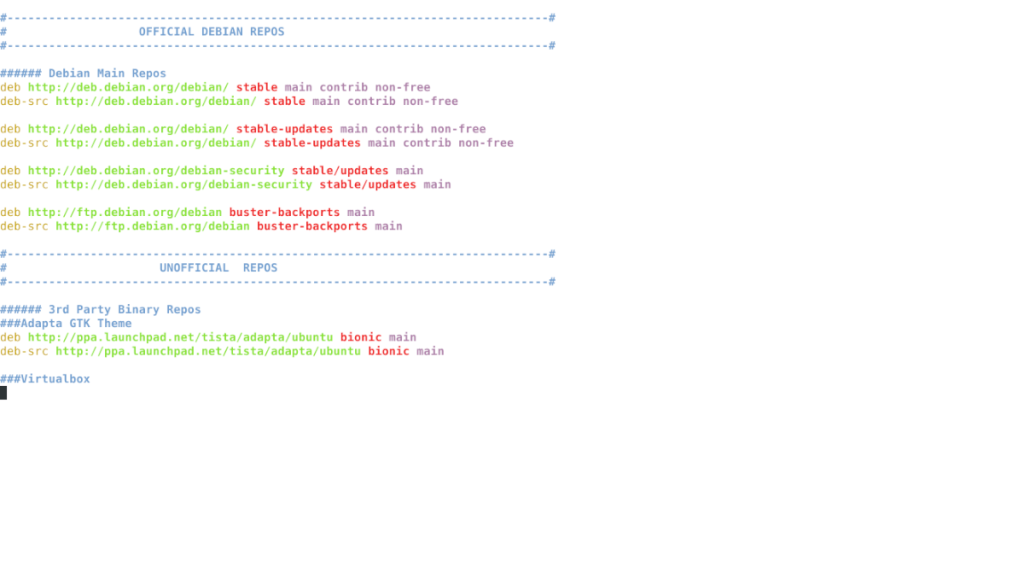
Выйдя из Nano, запустите команду apt update, чтобы обновить исходные коды Debian. При обновлении Debian исключит теперь удаленное репо.
sudo apt update
Удалить репозиторий apt - диспетчер пакетов Synaptic
Если вам не нравится удаление репозиториев Apt через окно терминала, вы будете рады узнать, что можно удалить репозитории с помощью инструмента диспетчера пакетов Synaptic в Debian.
Инструмент диспетчера пакетов Synaptic предустановлен на большинстве установок Debian Linux. Однако, если у вас не установлено это приложение, откройте окно терминала и используйте приведенную ниже команду, чтобы приложение работало в вашей системе.
sudo apt установить синаптический
Чтобы удалить репозитории Apt с вашего ПК Debian Linux с помощью диспетчера пакетов Synaptic, сделайте следующее. Сначала откройте приложение и введите пароль своей учетной записи.
Как только приложение откроется на рабочем столе, найдите кнопку «Настройки» вверху страницы и щелкните по ней мышью. В меню «Настройки» есть несколько вариантов на выбор. Нажмите кнопку «Репозитории».
После нажатия кнопки «Репозитории» на рабочем столе Debian откроется окно «Программное обеспечение и обновления». Отсюда щелкните мышью окно «Программное обеспечение и обновления» и выберите «Другое программное обеспечение».
На вкладке «Другое программное обеспечение» вы увидите репозитории программного обеспечения, доступные в вашей системе Debian Linux. Просмотрите список и найдите тот, который вы хотите удалить из своей системы.
Как только вы найдете репозиторий Apt, который хотите удалить из Debian, выберите его с помощью мыши. Затем найдите кнопку «Удалить» в окне «Другое программное обеспечение» и щелкните ее, чтобы навсегда удалить репо из Debian.
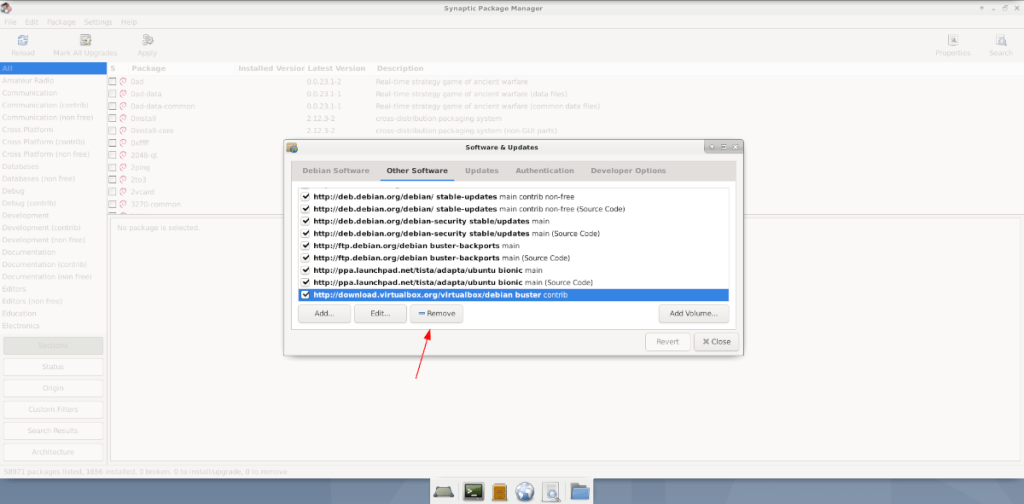
Когда вы удалили репозиторий программного обеспечения, нажмите кнопку «Закрыть». После нажатия кнопки «Закрыть» с помощью мыши приложение «Программное обеспечение и обновления» попросит вас перезагрузить источники программного обеспечения. Разрешите ему это сделать, чтобы завершить удаление репозитория Apt из вашей системы.
Хотите ли вы автоматически выполнять повторяющиеся задачи? Вместо того, чтобы нажимать кнопку много раз вручную, не лучше ли использовать приложение?
iDownloade — кроссплатформенный инструмент, позволяющий пользователям загружать контент без DRM-защиты с сервиса iPlayer от BBC. Он поддерживает загрузку обоих видео в формате .mov.
Мы подробно рассмотрели функции Outlook 2010, но поскольку он выйдет не раньше июня 2010 года, пришло время рассмотреть Thunderbird 3.
Время от времени всем нужен перерыв. Если вы хотите поиграть в интересную игру, попробуйте Flight Gear. Это бесплатная кроссплатформенная игра с открытым исходным кодом.
MP3 Diags — это идеальный инструмент для устранения проблем в вашей музыкальной коллекции. Он может корректно проставлять теги в mp3-файлах, добавлять отсутствующие обложки альбомов и исправлять ошибки VBR.
Как и Google Wave, Google Voice вызвал большой ажиотаж по всему миру. Google стремится изменить способ нашего общения, и поскольку он становится всё более популярным,
Существует множество инструментов, позволяющих пользователям Flickr загружать фотографии в высоком качестве, но есть ли способ загрузить избранное Flickr? Недавно мы...
Что такое сэмплирование? Согласно Википедии, «это процесс взятия фрагмента, или сэмпла, одной звукозаписи и повторного использования его в качестве инструмента или
Google Sites — это сервис от Google, позволяющий пользователям размещать сайты на серверах Google. Но есть одна проблема: встроенная функция резервного копирования отсутствует.
Google Tasks не так популярен, как другие сервисы Google, такие как Calendar, Wave, Voice и т. д., но он по-прежнему широко используется и является неотъемлемой частью жизни людей.


![Загрузите FlightGear Flight Simulator бесплатно [Развлекайтесь] Загрузите FlightGear Flight Simulator бесплатно [Развлекайтесь]](https://tips.webtech360.com/resources8/r252/image-7634-0829093738400.jpg)





